- English (English)
- Bulgarian (Български)
- Chinese Simplified (简体中文)
- Chinese Traditional (繁體中文)
- Czech (Čeština)
- Danish (Dansk)
- Dutch (Nederlands)
- French (Français)
- German (Deutsch)
- Greek (Ελληνικά)
- Italian (Italiano)
- Japanese (日本語)
- Korean (한국어)
- Polish (Polski)
- Portuguese (Brazilian) (Português (Brasil))
- Slovak (Slovenský)
- Spanish (Español)
- Swedish (Svenska)
- Turkish (Türkçe)
- Ukrainian (Українська)
- Vietnamese (Tiếng Việt)
Az OCR-szerkesztő felülete
Az aktuális OCR-projekt az OCR-szerkesztő ablakában jelenik meg. Az OCR-projektek használatáról részletes információ az OCR-projektek témakörben található.
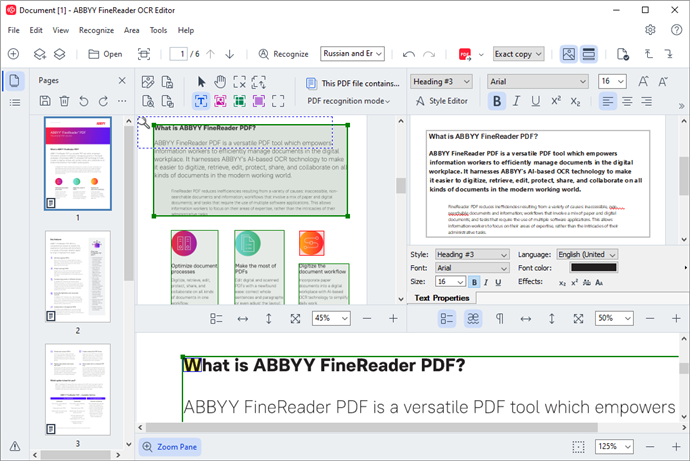
- Az Oldalak ablaktáblában az OCR-projektben tárolt oldalak láthatók. Két oldalnézet mód létezik: miniatűrök (fent látható) és részletek, mely a dokumentumoldalak listáját és azok tulajdonságait mutatja. A nézetek közti átváltáshoz kattintson jobb gombbal bárhol az Oldalak ablaktáblában, és válassza a Navigációs ablak > Miniatűrök vagy a Navigációs ablak > Részletekelemet. Másik lehetőségként használja a Nézet menüt az OCR-szerkesztő ablakának tetején.
- Megnyílik a Kép ablaktábla, mely a jelenlegi oldal képét mutatja. Itt szerkesztheti a felismerési blokkokat, és módosíthatja a blokk tulajdonságait.
- A Szöveg ablaktáblában jelenik meg a felismert szöveg. Itt ellenőrizheti a helyesírást, és szerkesztheti a felismert szöveget.
- A Nagyítás ablaktáblában a szöveg aktuális sorának vagy bármely más képterületnek a felnagyított képe, melyen épp dolgozik. A Kép ablaktáblában a teljes oldal látható, míg a Nagyítás ablakban tüzetesebben megvizsgálhat bizonyos képrészleteket, például összehasonlíthatja egy karakter képét a felismert megfelelőjével a Szöveg ablakban. A kép nagyításához vagy kicsinyítéséhez használja az
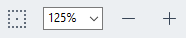 ablaktábla alján található vezérlőket.
ablaktábla alján található vezérlőket.
Eszköztárak
Az OCR-szerkesztőben több eszköztár található. Az eszköztárgombokkal gyorsan elérhetők a program parancsai. Ugyanezek a parancsok a megfelelő gyorsbillentyűikkel is meghívhatók.
A Szokásos gombok a leggyakrabban használt műveletekhez tartalmaz gombkészletet. Ezekkel a gombokkal megnyithat egy dokumentumot, beolvashat egy oldalt, megnyithat egy képet, oldalakat ismerhet föl, és mentheti az eredményt. A fő eszköztárat nem lehet testreszabni.

A Gyorsítósáv teljesen személyre szabható, és azokat a gombokat tartalmazza, melyeket Ön a leggyakrabban használ. Alapértelmezésként ez az eszköztár rejtett. Láthatóvá tételéhez kattintson a Nézet > Eszköztárak és válassza a Gyorsítósáv. Másik lehetőségként kattintson jobb gombbal bárhol a fő eszköztárra, és válassza a Gyorsítósáv.

A Gyorsítósávtestreszabásához:
- Kattintson Nézet > Testreszabás... a Eszköztárak és billentyűparancsok testreszabása párbeszédpanel megnyitásához.
- A Eszköztárak fülön válasszon egy kategóriát a Kategóriák legördülő listából.
 A listában elérhető parancskészlet Parancsok eszerint fog változni. A parancsok a főmenüben látható módon vannak csoportosítva.
A listában elérhető parancskészlet Parancsok eszerint fog változni. A parancsok a főmenüben látható módon vannak csoportosítva. - A Parancsok listából válasszon egy parancsot, és kattintson a >> gombra a Gyorsítósáv hozzáadáshoz, illetve kattintson a << gombra az eltávolításhoz.
- Kattintson az OK gombra a változtatások mentéséhez.
- Ha vissza akarja állítani az Gyorsítósáv alapértelmezett állapotát, kattintson a Mind alaphelyzetbe gombra.
Az eszköztárak az Oldalak, Kép, és Szöveg ablaktáblában olyan objektumokra alkalmazható parancsok gombjait tartalmazzák, melyek a megfelelő ablaktáblában jelenhetnek meg:

A Figyelmeztetések ablaktáblában a figyelmeztetések és a hibaüzenetek jelennek meg.

A Figyelmeztetések ablaktábla megjelenítéséhez, kattintson a Nézet >
Figyelmeztetések megjelenítése
, vagy kattintson a gombra az OCR-szerkesztő ablakának bal alsó sarkában lévő gombra.
gombra az OCR-szerkesztő ablakának bal alsó sarkában lévő gombra.
A figyelmeztetések és a hibák az Oldalak ablaktáblában épp kijelölt oldalhoz jelennek meg. A figyelmeztetések és a hibák görgetéséhez, és a nemkívánatos üzenetek törléséhez használja a  gombokat.
gombokat.
Az OCR-szerkesztő munkaterületének testreszabása
- Ideiglenesen letilthatja azokat az ablaktáblákat, melyekre nincs szüksége. Az ablaktáblákat a Nézet menüvel, vagy a következő billentyűparancsokkal jelenítheti meg:
- F5 — megjeleníti vagy elrejti az Oldalak ablaktáblát.
- F6 — megjeleníti vagy elrejti a Kép ablaktáblát.
- F7 — megjeleníti vagy elrejti a Kép és a Szöveg ablaktáblát.
- F8 — megjeleníti vagy elrejti a Szöveg ablaktáblát.
- Ctrl+F5 — megjeleníti vagy elrejti a Nagyítás ablaktáblát.
- Az ablaktábla átméretezéséhez vigye az egérkurzort az egyik szegélyre, amíg megjelenik egy kétfejű nyíl, és húzza a szegélyt a kívánt irányba.
- Az Oldalak vagy a Nagyítás ablaktábla helyének megváltoztatásához használja a Nézet menüt, vagy az ablaktábla helyi menüjét.
- A Figyelmeztetések ablaktábla megjelenítéséhez vagy elrejtéséhez kattintson a Nézet és jelölje ki vagy törölje azFigyelmeztetések megjelenítése elemet.
- A Tulajdonságok sáv megjelenítéséhez vagy elrejtéséhez a Kép vagy a Szöveg ablaktábla alján jelölje ki vagy törölje az Tulajdonságok ablaktábla helyi menüjében, vagy kattintson a
 gombra.
gombra. - Az ablaktábla néhány tulajdonsága a Blokkok és Szöveg fülön a Beállítások párbeszédpanelen szabhatók testre.
Az aktuális OCR-projekt valamennyi oldala az Oldalak ablaktáblában jelenik meg. Két oldalnézet létezik.
Az oldalaknak az Oldalak ablaktáblában való megjelenítési módjának módosítása:
- Használja az
 és a
és a  gombot az Oldalak ablaktáblában.
gombot az Oldalak ablaktáblában. - Kattintson Nézet > Navigációs ablakra.
- Kattintson jobb gombbal bárhol az Oldalak ablaktábla megjelenítéséhez, kattintson a Navigációs ablak parancsra a helyi menüben, és válassza ki a kívánt elemet.
Egy oldal megnyitásához kattintson duplán a miniatűrjére az Oldalak ablaktáblában (Miniatűrök nézetben), vagy kattintson duplán a számára (Részletek nézetben). A kijelölt oldal képe a Kép ablaktáblában fog megjelenni. Ha már elvégezte az OCR-t ezen az oldalon, akkor a felismert szöveg a Szöveg ablaktáblában jelenik meg.
12.06.2024 14:30:21